LINEの通知がひんぱんに届いて煩わしい! そんなときはiPhone 6sや6s Plusの"3D Touch"が便利。ホーム画面でアプリのアイコンをグッと押し込んでスライドするだけで、簡単に通知の設定メニューを表示できます。
これから会議だからいったん通知をオフにしておきたい、睡眠を通知に妨げられたくない、というときはもちろん、連休中はLINEと少し距離を置きたい......というときに活用してもいいでしょう。
アプリアイコンを押し込んで「一時停止」を選択
iPhone 6s/6s Plusから導入された「3D Touch」は、画面に軽く触れる「タップ」ではなく、タップした状態からさらに強く押し込む操作。アプリのアイコンを強く押し込むと、そのアプリの各種機能へのショートカットメニューが表示されます。LINEの場合、このメニューで「通知の一時停止」を選択すると、通知の設定を一括で変更できるメニューを直接表示することができます。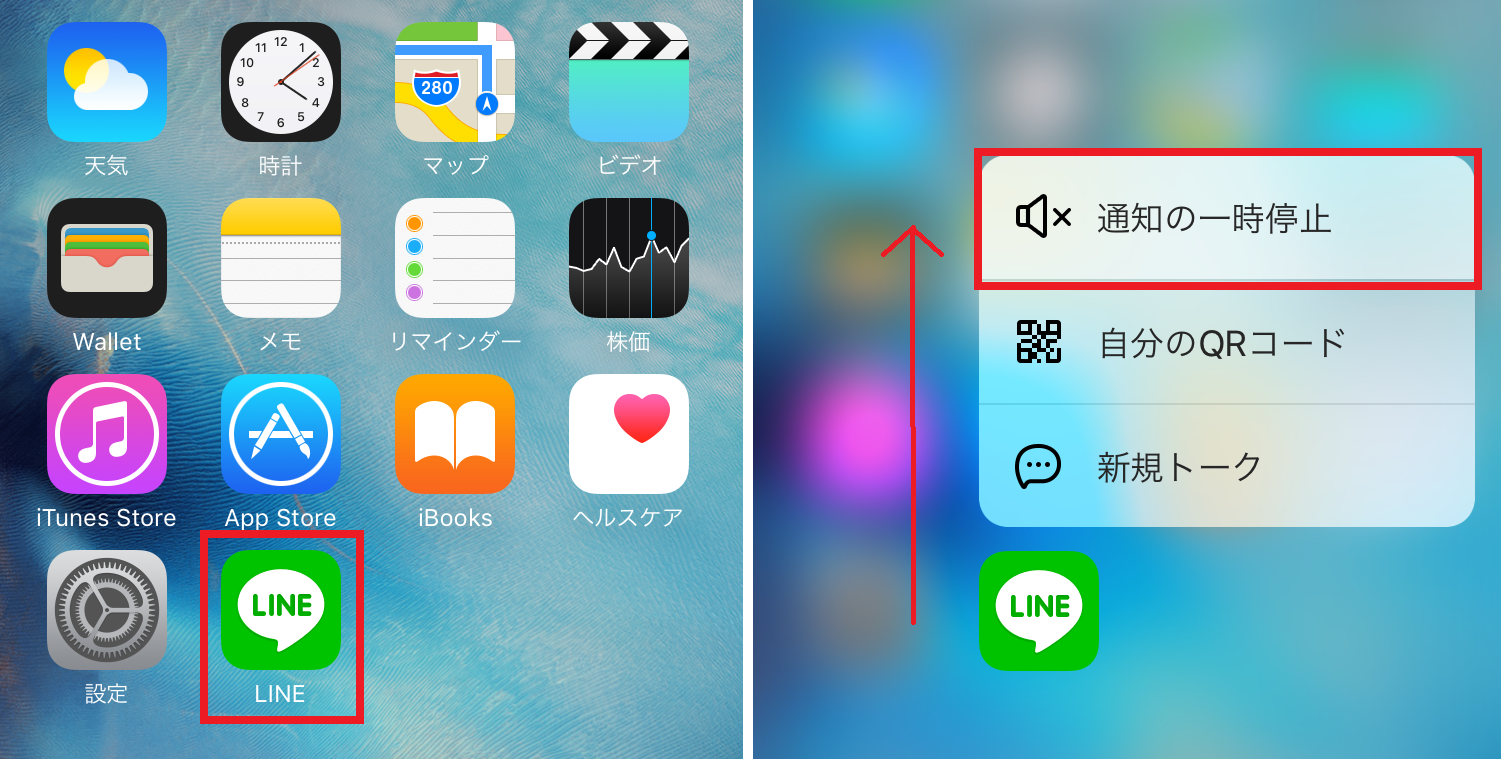
まず、ホーム画面にあるLINEのアイコンを強く押し込みます(写真=左)。各種機能へのショートカットメニューが現れたら、「通知を一時停止」にスライドします(写真=右)
ショートカットメニューを表示し、「通知の一時停止」にスライドすると、LINEが自動的に起動し、「一時停止」画面が表示されます。1時間だけ通知を停止したい場合は「1時間停止」、深夜から早朝にかけての時間帯のみ停止したいときは「午前8時まで停止」をタップしましょう。設定を終えたら右上の「×」をタップします。これで設定は完了です。
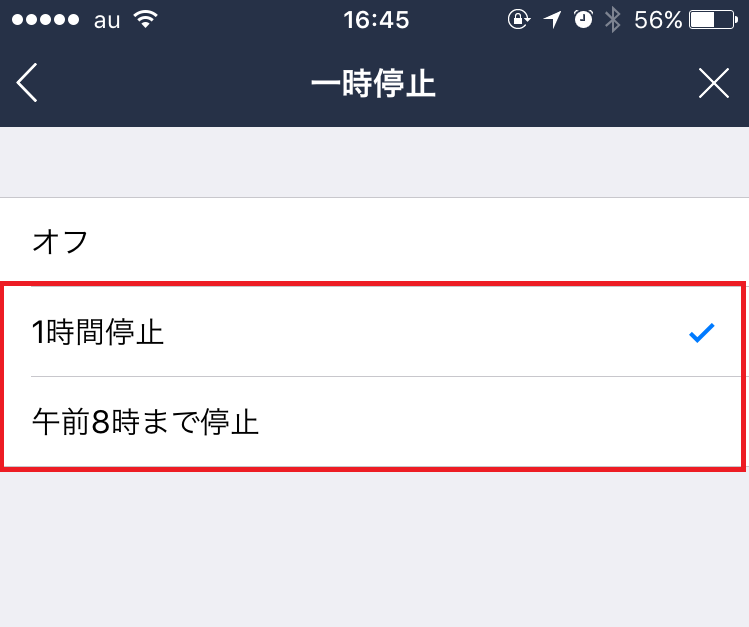
「通知を一時停止」を選択すると、「一時停止」画面を表示。「1時間停止」か「午前8時まで停止」のいずれかを選択すると、その期間だけ通知が停止されます。
QRコードや新規トークの作成も可能
さらに、友だちを追加する際に利用するQRコードも作成可能。ショートカットメニューで「自分のQRコード」を選択すると、直接QRコードの画面を開くことができます。これを相手のLINEのQRコードリーダーでスキャンすれば、スムーズに友達に追加できる仕組みです。新規のトークをすばやく作成したいときも、ショートカットメニューから行うのが便利。「新規トーク」を選ぶと、「友だちを選択」画面が開き、瞬時にトークを作成できます。
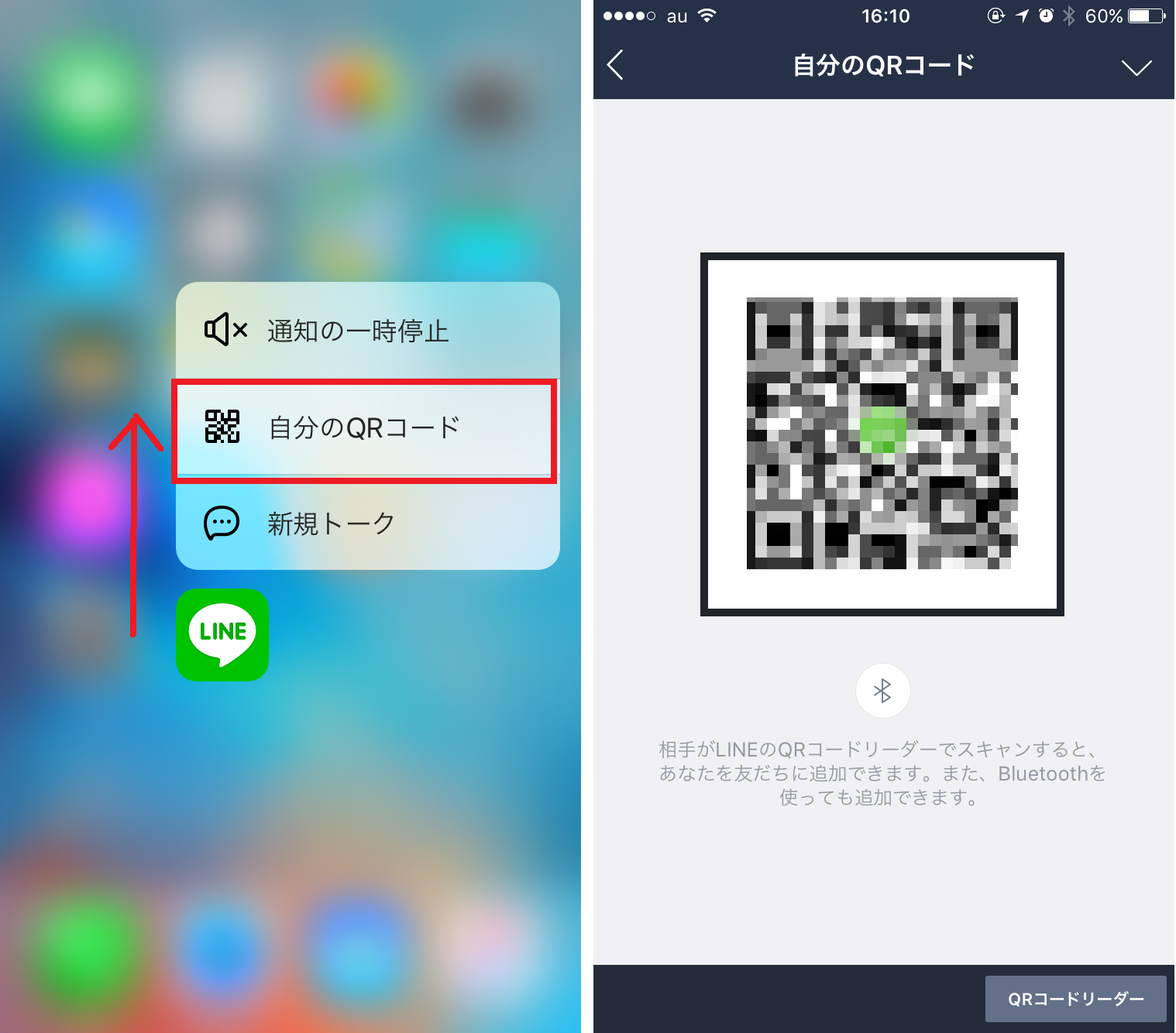
ショートカットメニューで「自分のQRコード」を選択(写真=左)。「自分のQRコード」画面が表示され、友だちに追加できる(写真=右)
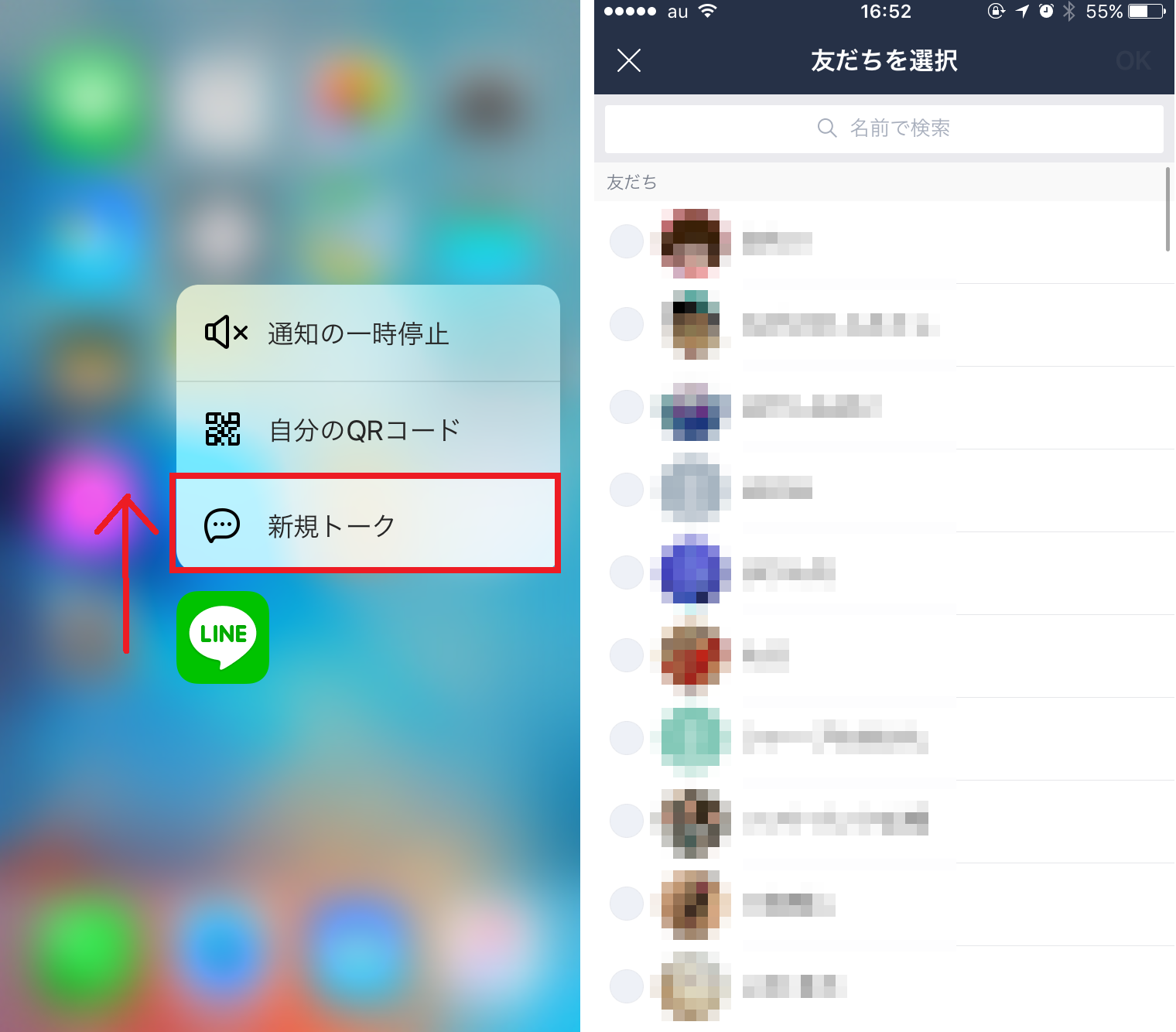
「新規トーク」を選択(写真=左)すると、「友だちを選択」画面を表示(写真=右)
